电脑不能调屏幕亮度了怎么办 电脑屏幕亮度无法调节解决方法
更新时间:2022-12-29 14:29:14作者:run
许多用户在日常使用电脑的时候,难免需要对屏幕亮度来进行调整,以此来适应外接环境的变化,今天小编给大家带来电脑不能调屏幕亮度了怎么办,有遇到这个问题的朋友,跟着小编一起来操作吧。
解决方法:
1、在键盘上同时按下Win+R快捷键,打开运行窗口。

2、在运行窗口中输入“regedit”指令并按下回车键进入。
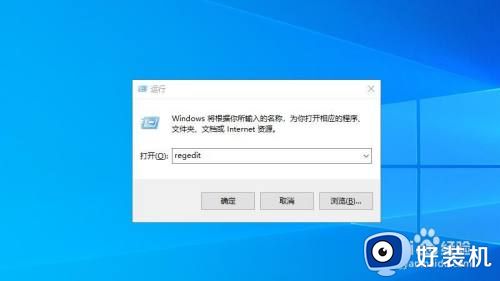
3、在注册表编辑器中展开以下路径:HKEY_LOCAL_MACHIN\SYSTEM\ControlSet001\Control\Class\{4d36e968-e325-11ce-bfc1-08002be10318}项,找到0000文件并打开。
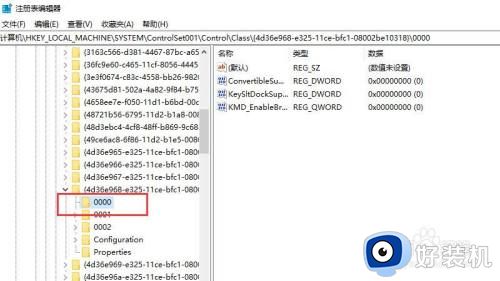
4、在右侧窗口中找到并点击KMD_EnableBrightnessInterface2文件。
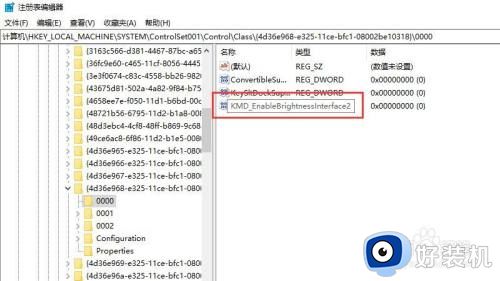
5、在弹出的窗口中将“数值数据”修改为“0”,点击确定即可完成。
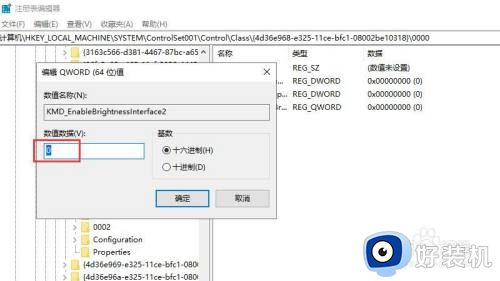
以上就是关于电脑屏幕亮度无法调节解决方法的全部内容,还有不清楚的用户就可以参考一下小编的步骤进行操作,希望能够对大家有所帮助。
电脑不能调屏幕亮度了怎么办 电脑屏幕亮度无法调节解决方法相关教程
- 屏幕亮度调节不了怎么办 电脑屏幕亮度无法调整如何解决
- 为什么电脑屏幕亮度调节不了 电脑屏幕亮度调节不了了怎么办
- windows无法调节显示器亮度怎么办 windows调节不了屏幕亮度修复方法
- 台式电脑怎么调节屏幕亮度 台式电脑如何调节屏幕亮度
- 电脑屏幕的亮度怎么调节亮度?电脑屏幕调节亮度在哪里调
- acer显示器屏幕亮度怎样调节 调节acer显示器屏幕亮度的方法
- 屏幕亮度调节方法 电脑屏幕亮度怎么调节
- 联想电脑怎么调节屏幕亮度 联想电脑在哪调节屏幕亮度
- 台式电脑调屏幕亮度怎么调 台式电脑调节屏幕亮度的方法
- 如何调整电脑屏幕亮度 怎么调节电脑显示屏幕亮度
- 电脑无法播放mp4视频怎么办 电脑播放不了mp4格式视频如何解决
- 电脑文件如何彻底删除干净 电脑怎样彻底删除文件
- 电脑文件如何传到手机上面 怎么将电脑上的文件传到手机
- 电脑嗡嗡响声音很大怎么办 音箱电流声怎么消除嗡嗡声
- 电脑我的世界怎么下载?我的世界电脑版下载教程
- 电脑无法打开网页但是网络能用怎么回事 电脑有网但是打不开网页如何解决
电脑常见问题推荐
- 1 b660支持多少内存频率 b660主板支持内存频率多少
- 2 alt+tab不能直接切换怎么办 Alt+Tab不能正常切换窗口如何解决
- 3 vep格式用什么播放器 vep格式视频文件用什么软件打开
- 4 cad2022安装激活教程 cad2022如何安装并激活
- 5 电脑蓝屏无法正常启动怎么恢复?电脑蓝屏不能正常启动如何解决
- 6 nvidia geforce exerience出错怎么办 英伟达geforce experience错误代码如何解决
- 7 电脑为什么会自动安装一些垃圾软件 如何防止电脑自动安装流氓软件
- 8 creo3.0安装教程 creo3.0如何安装
- 9 cad左键选择不是矩形怎么办 CAD选择框不是矩形的解决方法
- 10 spooler服务自动关闭怎么办 Print Spooler服务总是自动停止如何处理
